win11声音如何设置才好
- 分类:Win11 教程 回答于: 2022年12月12日 10:05:19
如果系统声音太小太大都不好,最好是适中,很多用户更新了最新的win11之后发现自己系统的声音有了些许的变化,但是又不知道该怎么去进行调整,这篇文章就是教大家win11声音如何设置才好。
工具/原料:
系统版本:win11
品牌型号:联想Erazer
软件版本:win11
方法/步骤:
步骤一:点击开始菜单
1、win11声音如何设置?首先,按 Win 键,或点击任务栏上的Windows开始图标;
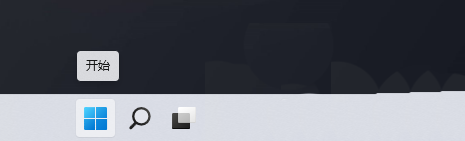
步骤二:进入设置
2、打开的开始菜单中,点击所有应用下的设置;
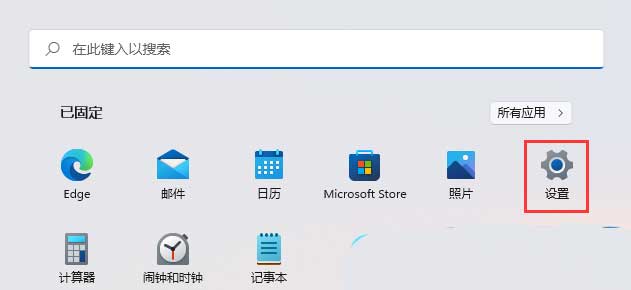
步骤三:进入声音选项
3、系统设置窗口,右侧点击声音(音量级别、输出、输入、声音设备);
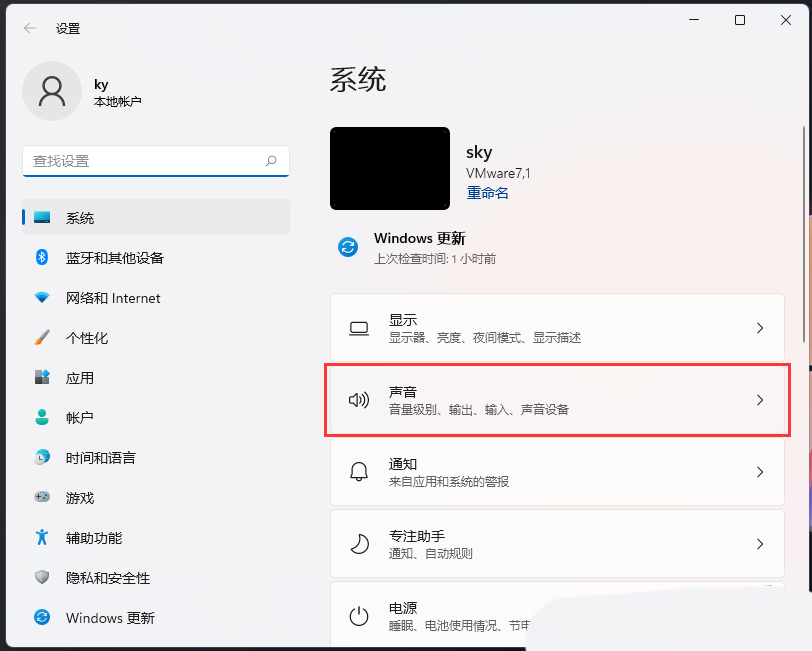
步骤四:点击音量合成器
4、当前路径为:系统 > 声音,点击音量合成器(应用程序音量混合、应用程序输入和输出设备);
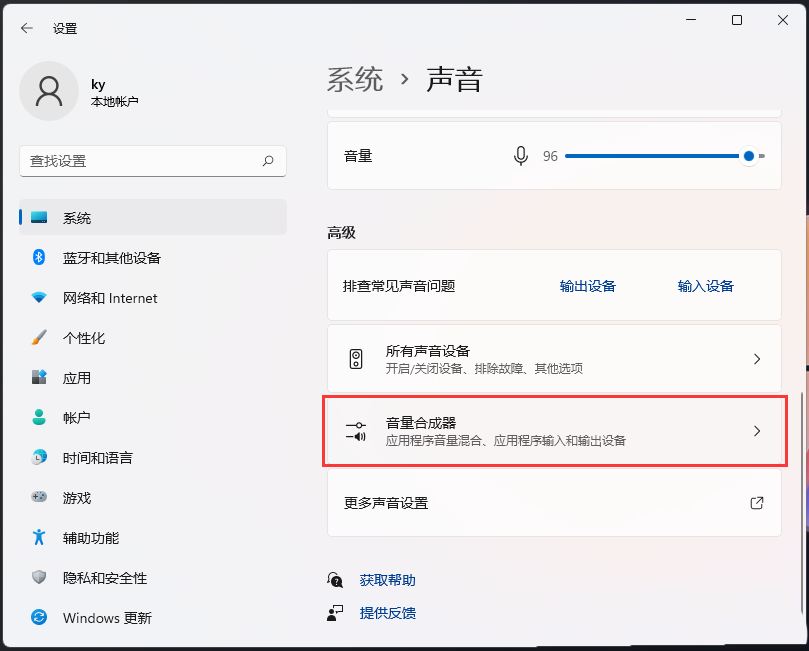
步骤五:调节系统声音
5、音量合成器下,就可以在应用下对系统声音进行调节;
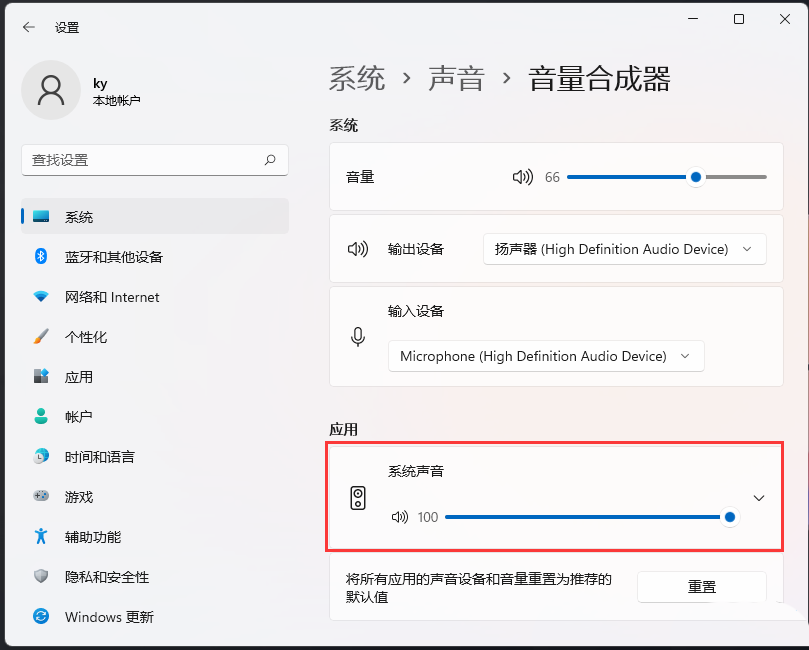
总结:以上就是Win11系统声音的设置方法,希望对大家有帮助。
 有用
26
有用
26


 小白系统
小白系统


 1000
1000 1000
1000 1000
1000 1000
1000 1000
1000 1000
1000 1000
1000 1000
1000 1000
1000 0
0猜您喜欢
- win11设置图片密码教程2022/09/30
- 电脑桌面重装系统win112022/10/17
- Win11个性化图片设置的使用方法..2022/11/11
- win11初始化一直准备中怎么办..2022/12/15
- win11设置虚拟内存的方法2021/12/08
- win11卸载驱动操作方法2022/10/17
相关推荐
- macbookpro安装win11教程步骤2022/03/15
- win11 u盘多大才能安装的教程..2022/06/30
- win11关机关不掉的解决方法2022/02/10
- 解决win11打开浏览器黑屏闪屏..2022/08/12
- win11卸载软件的操作步骤2022/07/21
- win11摄像头打开黑屏怎么办2022/10/27

















